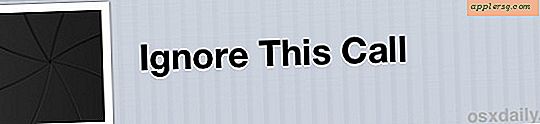Comment utiliser une webcam USB avec un ordinateur portable avec caméra
De nombreux ordinateurs portables contemporains disposent d'une webcam intégrée que vous pouvez utiliser pour enregistrer des vidéos ou participer à des sessions de chat vidéo. La plupart des webcams intégrées sont de qualité appropriée, mais si vous souhaitez des fonctionnalités avancées telles que le panoramique, le suivi automatique et une résolution vidéo plus élevée, une webcam externe est votre meilleur choix. L'ajout d'une deuxième webcam à votre ordinateur portable est assez simple, mais faire fonctionner la caméra secondaire avec les applications de chat et de capture vidéo est un peu plus difficile. Pour que la deuxième webcam fonctionne avec de nombreuses applications logicielles, vous devez désactiver la webcam intégrée de l'ordinateur portable.
Étape 1
Cliquez sur "Démarrer" puis "Panneau de configuration". Cliquez sur "Système et sécurité". Cliquez sur le lien "Gestionnaire de périphériques" sous la rubrique Système.
Étape 2
Cliquez sur le lien « Périphériques d'imagerie » dans la liste du Gestionnaire de périphériques et mettez en surbrillance le nom de la webcam intégrée de l'ordinateur portable.
Étape 3
Faites un clic droit sur le nom de votre appareil webcam et cliquez sur "Désactiver" dans la liste contextuelle. Lorsque la fenêtre de confirmation apparaît et vous demande si vous êtes sûr de vouloir désactiver la webcam, cliquez sur "Oui". Fermez la fenêtre Gestionnaire de périphériques.
Étape 4
Insérez le CD d'installation de la nouvelle webcam dans le lecteur optique de votre ordinateur portable. Attendez que l'assistant d'installation apparaisse et suivez les instructions à l'écran pour installer la webcam sur votre ordinateur portable. Redémarrez votre ordinateur si vous y êtes invité.
Étape 5
Connectez le câble USB de la webcam à l'appareil et à un port USB ouvert sur votre ordinateur portable. Attendez quelques secondes que Windows détecte la webcam et configure son pilote.
Étape 6
Lancez votre application de chat vidéo préférée et connectez-vous avec votre nom d'utilisateur et votre mot de passe. Cliquez sur le lien "Options" ou "Outils" dans la barre de menu du programme. Cliquez sur "Préférences" ou "Paramètres", puis sur le lien "Paramètres vidéo" ou "Paramètres de l'appareil photo".
Étape 7
Sélectionnez la nouvelle webcam dans la liste des appareils photo. Si le programme a un lien "Aperçu" ou "Test" dans le menu des paramètres, cliquez dessus pour vous assurer que la caméra fonctionne avant de continuer. Cliquez sur "OK" ou "Enregistrer les paramètres" pour enregistrer les nouveaux paramètres de l'application de chat vidéo.
Cliquez sur le lien "Contacts" ou "Amis" pour voir une liste d'amis connectés et en ligne. Double-cliquez sur le nom d'un contact ou d'un ami pour ouvrir une fenêtre de discussion. Cliquez sur le bouton ou le lien qui ouvre le lien du chat vidéo et attendez que votre ami accepte votre invitation. Une fois que l'amie accepte, vous verrez votre amie sur votre écran et elle pourra vous voir, si elle a une webcam.